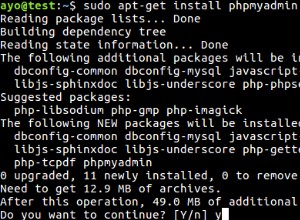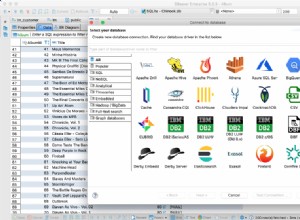DBeaver permite que você trabalhe com todos os bancos de dados populares. A primeira coisa que você precisa fazer é criar uma conexão. Nosso aplicativo fornece um assistente que orienta você pelas etapas para fazê-lo.
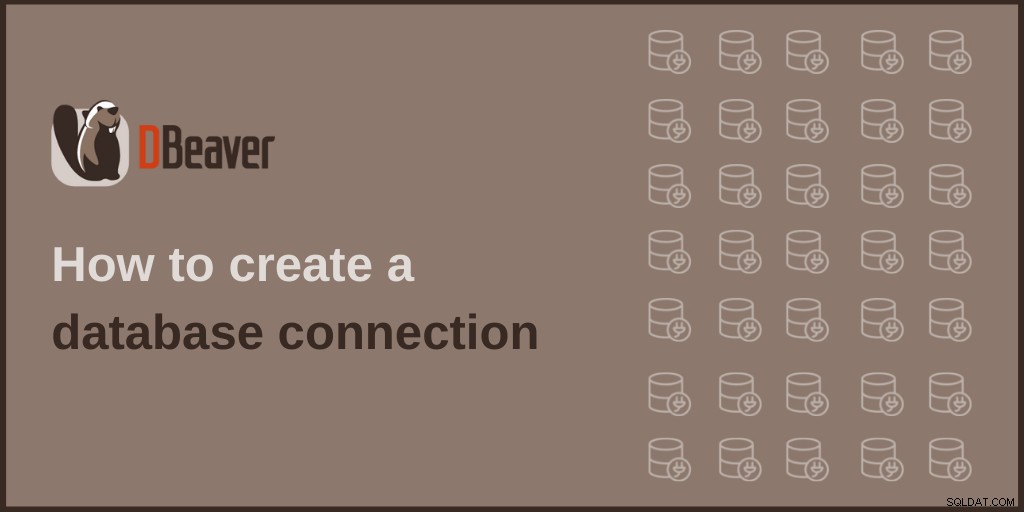
Para abrir um assistente, clique no ícone de plugue no canto superior esquerdo da janela do aplicativo ou vá para Database -> New Database Сonnection . A janela de seleção do banco de dados será aberta e você verá uma lista na qual poderá escolher o driver necessário.
Você tem uma grande variedade de bancos de dados para se conectar. Preste atenção nas abas do lado esquerdo da janela. Clique neles para escolher Todos, Popular, SQL, NoSQL, Bancos de dados analíticos, etc. A guia Popular inclui os drivers de banco de dados que você usa com mais regularidade.
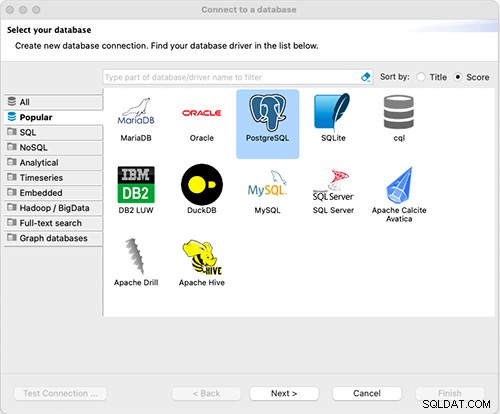
Você pode usar essas guias para facilitar a navegação ou apenas digitar os primeiros caracteres do nome do driver de banco de dados na caixa de pesquisa. Se você não encontrar um driver para seu banco de dados na lista, poderá adicioná-lo manualmente usando um driver JDBC compatível com seu banco de dados.
Configurar uma conexão
Tomemos o PostgreSQL como exemplo. Clique nisso. A janela de configurações de conexão será aberta. Vejamos os pontos mais importantes.
Na guia principal, você precisa definir todas as configurações de conexão primária. Para a maioria dos drivers, as configurações necessárias incluem Host, Porta, Nome do banco de dados, Nome de usuário e Senha. Mas deve-se notar que o número de propriedades depende diretamente do driver.
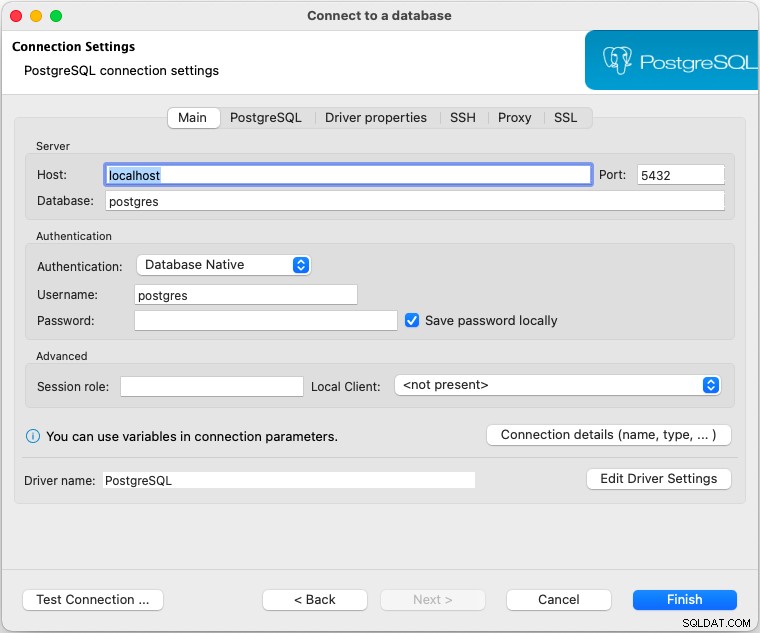
Cada driver tem seu próprio conjunto de propriedades adicionais, que você pode ver abrindo a aba correspondente. Você também pode editar propriedades lá. Na parte inferior direita da janela, você pode ver um link para a documentação do driver. Clique nele para obter informações sobre os imóveis disponíveis e seus valores. Observe que esta opção não está disponível para todos os drivers.
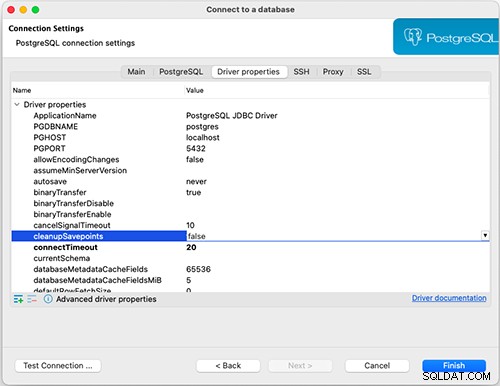
Se seu banco de dados não puder ser acessado diretamente, você pode usar um túnel SSH. Todas as configurações estão disponíveis na guia correspondente. Nosso aplicativo suporta os seguintes métodos de autenticação:usuário/senha, autenticação de chave pública e autenticação de agente. Para obter mais informações sobre a configuração do SSH, visite a página Wiki.
Alguns bancos de dados requerem uma configuração adicional para se conectar como SSL ou Proxy. Tudo isso pode ser configurado no DBeaver usando as guias apropriadas. Basta abrir a guia e inserir todas as propriedades necessárias.
Para verificar se todas as configurações foram inseridas corretamente, clique em Testar conexão . Essa etapa pode ser especialmente relevante ao criar conexões com muitas preferências. Graças a ele, você não precisará se preocupar com possíveis erros.

Você verá uma caixa de diálogo com todas as informações sobre o driver. Depois de concluir todas as configurações, clique no botão Concluir botão. A conexão aparece na árvore de conexões no Database Navigator e o DBeaver realmente se conecta ao banco de dados.
Se o driver não estiver pré-configurado
Com o DBeaver, você pode não apenas usar um driver de banco de dados pré-configurado, mas também criar um novo baseado no driver JDBC. Para fazer isso, vá para Banco de dados -> Gerenciador de drivers . Clique no botão Novo botão e crie um driver. Na caixa de diálogo de edição do driver, você precisa inserir todas as informações necessárias e clicar em OK botão. Você pode encontrar mais informações sobre como criar drivers em nosso Wiki.
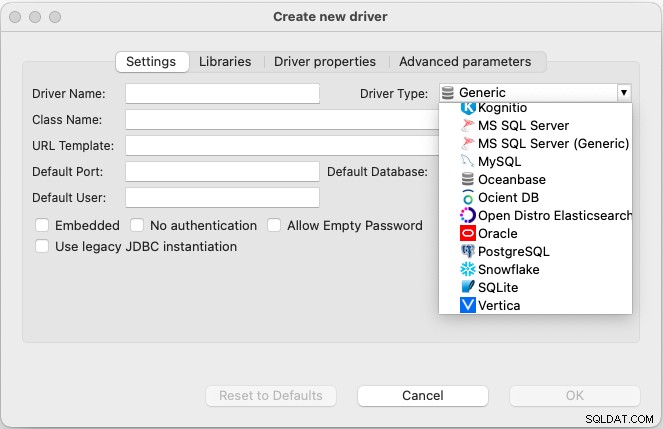
Se você não encontrar seu banco de dados específico na lista, mas sabe que ele é baseado em outro banco de dados conhecido ou compatível com algum driver existente (por exemplo, driver Postgres antigo), sinta-se à vontade para usar este driver para criar uma conexão.
A conexão com alguns bancos de dados como Oracle, MS SQL Server ou Redshift pode exigir um esforço adicional. Definitivamente falaremos sobre isso em nossos próximos tutoriais.